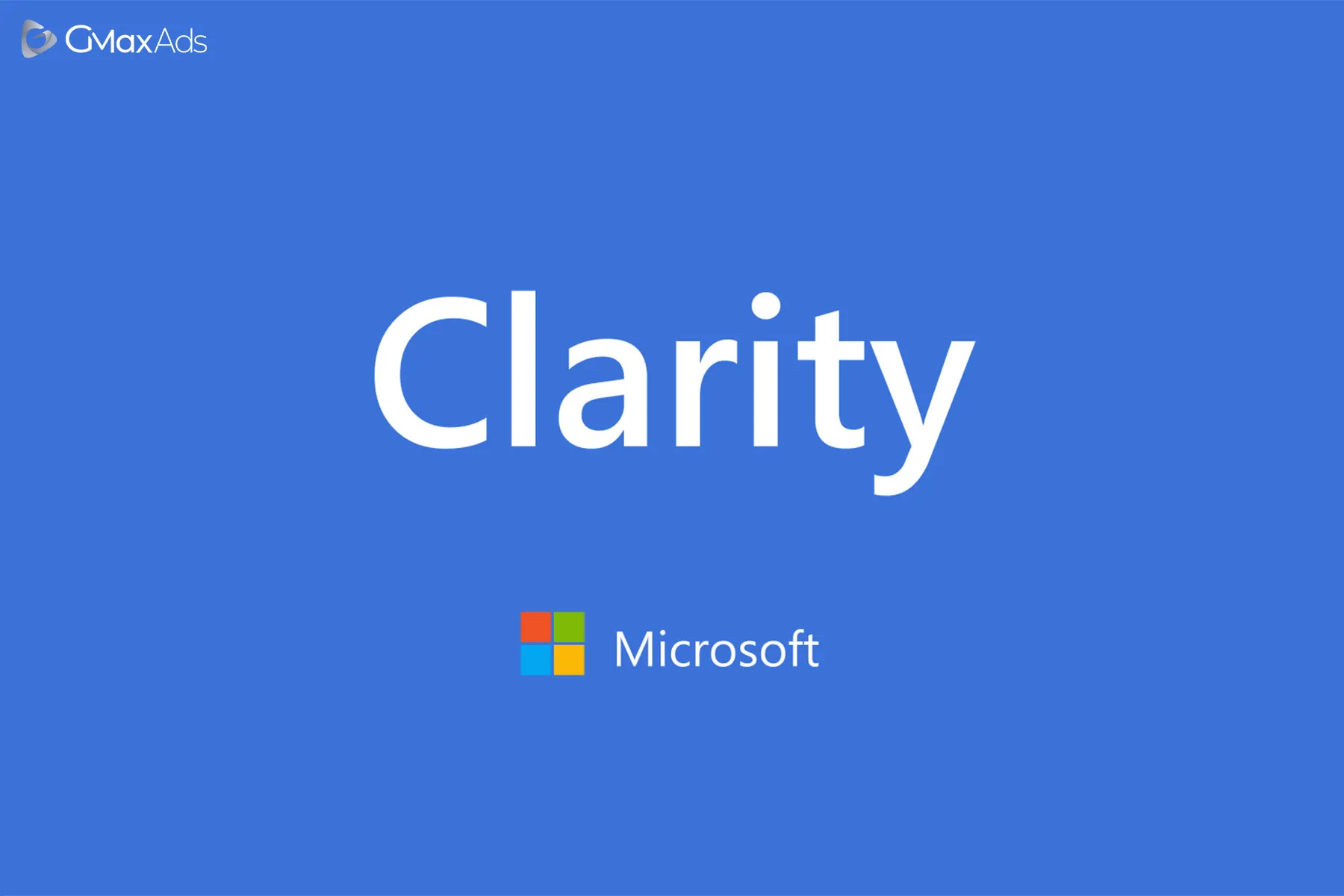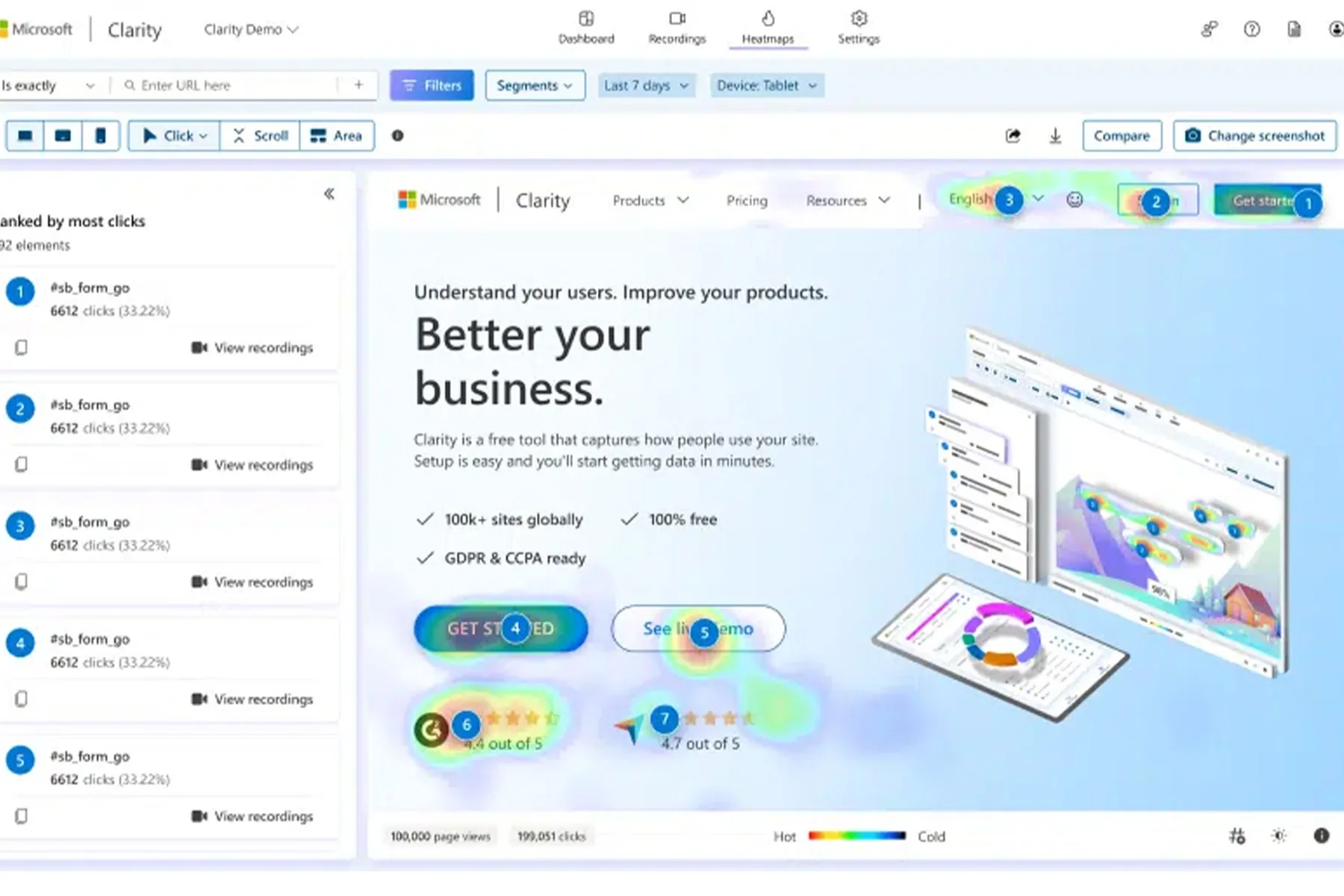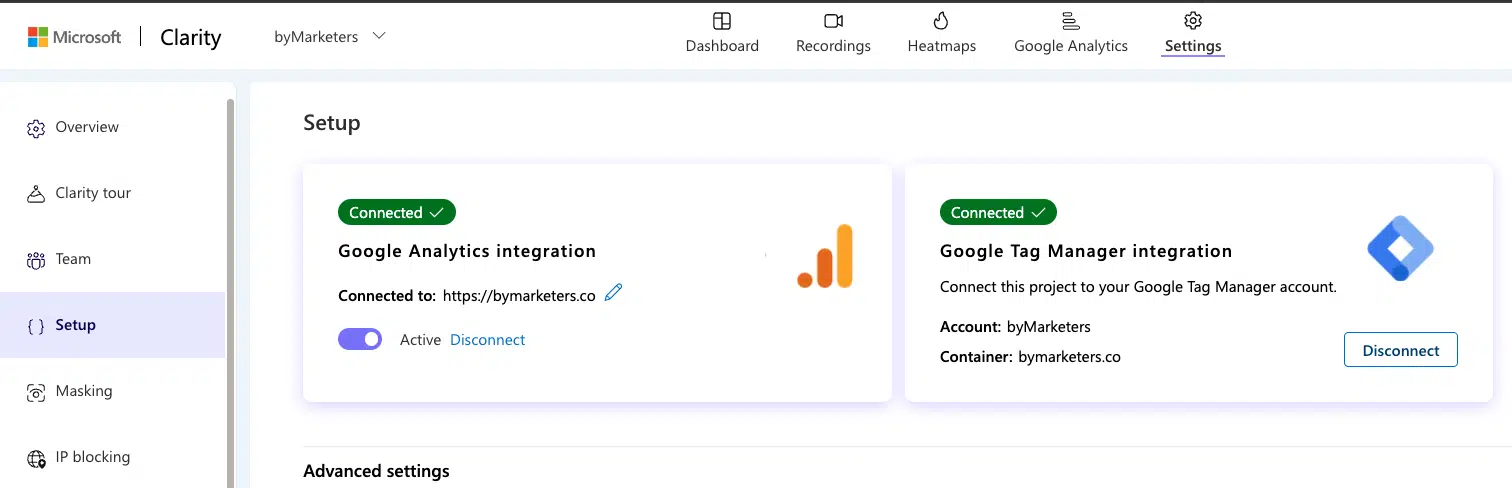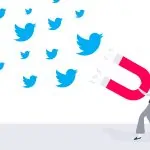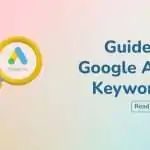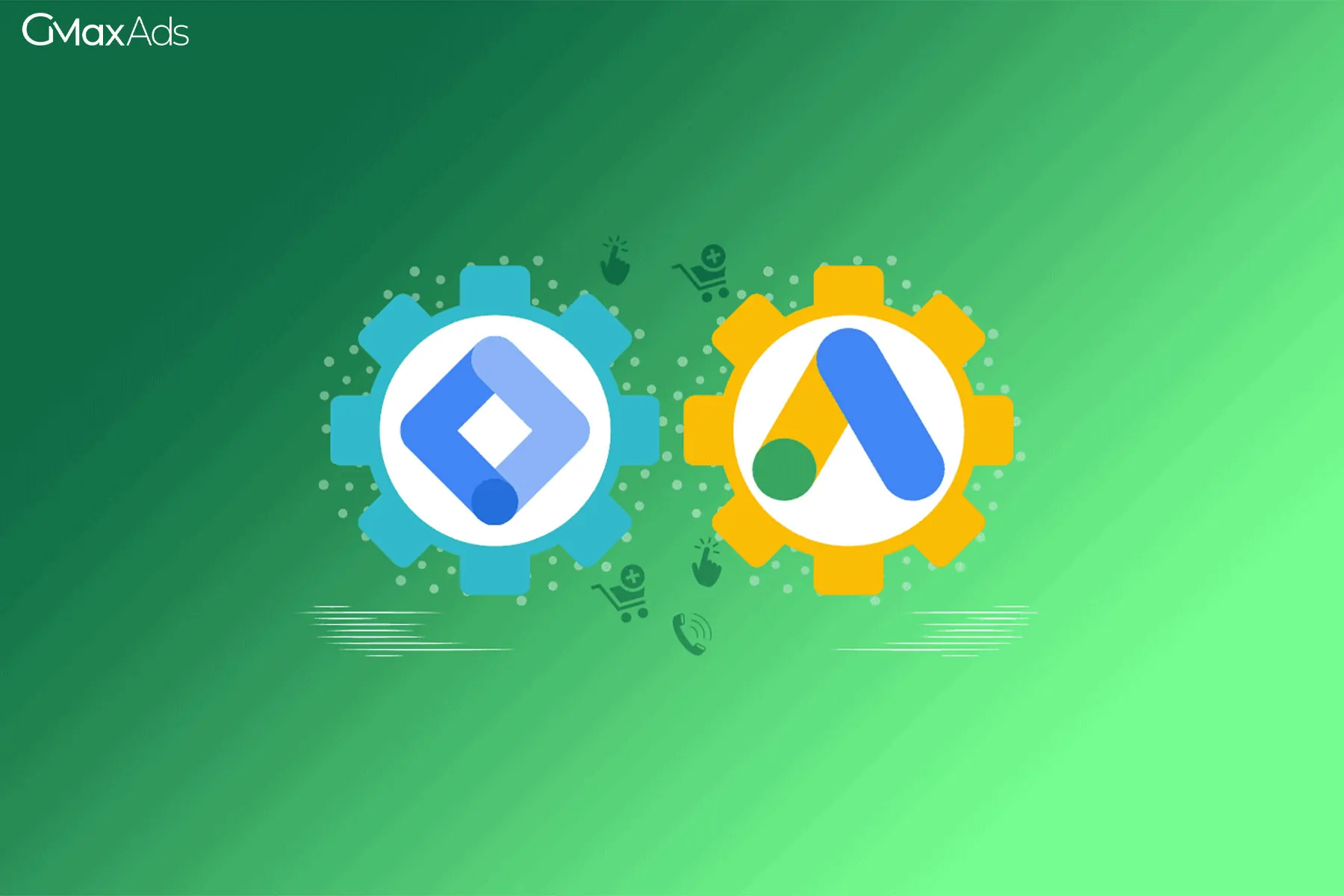فهرست محتوا
با Microsoft Clarity قدرت دیجیتال مارکتینگ خود را به حداکثر برسانید. در اینجا یاد خواهید گرفت که چگونه رویدادهای سفارشی ایجاد کرده و آن را با Google Analytics 4 (GA4) یکپارچه کنید تا به بینش های غنی تری دست یابید.
Microsoft Clarity یکی از بهترین ابزارهای تحلیل است که ممکن است تاکنون با آن آشنا نشده باشید. این ابزار قدرتمند و رایگان به شما کمک می کند تا آنالیزهای موجود و پروفایل سازی مشتری را غنی تر کرده و دیدگاه های عمیق تری نسبت به رفتار کاربران به دست آورید.
این مقاله به معرفی Microsoft Clarity و نحوه تنظیم رویدادهای سفارشی برای به حداکثر رساندن ارزش آن برای وب سایت شما می پردازد.
- Clarity یک ابزار رایگان و ساده برای ارائه Heatmaps و ضبط جلسات کاربران است. این ابزار به شما کمک می کند تا آنالیزهای موجود خود را تکمیل کرده و یک ابزار ضروری برای دیجیتال مارکترها محسوب می شود.
- با یکپارچگی بی نقص با Google Analytics 4 می توانید تصویر کامل تری از مخاطبان خود و نحوه تعامل آن ها با وب سایتتان به دست آورید.
- Clarity فیلترهای از پیش ساخته شده خوبی دارد که به شما امکان می دهد تا کاربران را بر اساس معیارهای مختلف دسته بندی کرده و به سوالات مهم تحلیل پاسخ دهید.
- با استفاده از Google Tag Manager می توانید بخش های پیشرفته ای بسازید و هر چیزی را که می خواهید در وب سایت خود ردیابی کنید.
Microsoft Clarity چیست؟
Microsoft Clarity یک ابزار تحلیل است که امکاناتی نظیر Heatmaps و ضبط جلسات کاربران را فراهم می کند.
Heatmaps یک نقشه بصری از نحوه تعامل کاربران با صفحات وب شما ارائه می دهند؛ از جمله اینکه آن ها بیشتر کجا کلیک می کنند و تا چه حد به پایین صفحه اسکرول می کنند.
ضبط جلسات، ویدیوهایی از صفحه نمایش دستگاه کاربران را ضبط می کند که هنگام استفاده از وب سایت شما قابل مشاهده است. Clarity به شما امکان می دهد تا جلسات مختلف کاربران را بررسی کرده و نحوه استفاده آن ها از وب سایتتان را ببینید.
ابزارهایی مانند Hotjar و Mouseflow نیز نرم افزارهایی برای Heatmaps و ضبط جلسات ارائه می دهند، اما اغلب به عنوان بخشی از راه حل های جامع تر UX به شمار می آیند.
با این حال، Microsoft Clarity با تمرکز صرف بر روی Heatmaps و ضبط جلسات، و به صورت کاملاً رایگان، از سایر ابزارها متمایز است. این رویکرد ساده، Clarity را به یک ابزار آسان برای استفاده تبدیل کرده و برای کسانی که به دنبال شروع سریع هستند، بسیار جذاب است.
ارتقای تحلیل های شما
ابزارهای تحلیلی مانند Google Analytics 4 (GA4) حجم زیادی از داده های کاربری ارائه می دهند، اما نمی توانند داستان کامل نحوه تعامل کاربران با وب سایت شما را بیان کنند.
GA4 برای ردیابی نحوه رسیدن کاربران به وب سایت شما، دستگاه هایی که استفاده می کنند و نحوه تعامل آن ها با سایت شما مفید است. ما می توانیم معیارهایی مانند کلیک های دکمه، میانگین زمان حضور در سایت و صفحات پربازدید را مشاهده کنیم. اما برخی از جزئیات و اطلاعات در بین این داده ها ناپدید می شوند.
Clarity می تواند این داده ها را غنی تر کند؛ مثل اینکه از یک تصویر سیاه و سفید به یک تصویر رنگی حرکت کنید. با این ابزار، علاوه بر دیدن تعداد بازدیدها و رویدادهای فعال شده، می توانید ببینید:
- کاربران چگونه بین صفحات حرکت می کنند.
- در کجا موس آن ها گیر می کند.
- چه زمانی برای بررسی بیشتر مکث می کنند.
- و موارد بسیار بیشتری.
Clarity نه تنها یک ابزار تحلیلی یا UX است، بلکه باید به عنوان بخشی از ابزارهای پایه دیجیتال مارکتینگ در نظر گرفته شود.
برای مثال، در هنگام اجرای یک کمپین PPC، موفقیت آن تنها به اندازه ضعیف ترین بخش آن است. ممکن است یک کمپین هدفمند عالی با دارایی های خلاقانه ایجاد کنید، اما اگر صفحه فرود جریان مناسبی نداشته باشد یا درخواست های عملی روشن نداشته باشد، کمپین موفق نخواهد بود.
Microsoft Clarity بینش های لازم را برای اطمینان از سازگاری کامل کمپین، از هدف گذاری تا تبدیل، فراهم می کند.
یکپارچگی با GA4
Clarity چهار بخش کلیدی دارد:
- داشبورد
- ضبط جلسات
- Heatmaps
- Google Analytics
همه این بخش ها به راحتی قابل بررسی و استفاده هستند. یکی از بخش های کلیدی گزارش های Google Analytics است.
یکپارچگی میان Clarity و Google Analytics باید ابتدا تنظیم شود. این کار در بخش تنظیمات و تحت قسمت Setup انجام می شود. این ویژگی امکان استفاده از بخش های از پیش تعریف شده GA4 را فراهم می کند.
فیلترهای قدرتمند
در حالی که مرور گزارش ها و Heatmaps Clarity جالب است، تنها زمانی مفید خواهد بود که از سوالات درست شروع کنید. اینجاست که بخش بندی وارد عمل می شود. یکی از نقاط قوت Clarity، فیلترهای قدرتمند داخلی آن است.
برای مثال، من متوجه شدم که ترافیک آخر هفته وب سایت من بالاست، اما نرخ تبدیل پایین است. برای درک این مسئله، می توانم از فیلترهای Clarity استفاده کرده و ترافیک آخر هفته را جدا کنم تا بتوانم این گروه از مخاطبان را دقیق تر بررسی کنم.
در نوار بالای صفحه می توانم بخش خاصی از کاربران را بسازم (همچنین می توانم این بخش را برای استفاده در آینده ذخیره کنم). اکنون تمامی گزارش ها، جلسات کاربران و Heatmaps به این بخش خاص فیلتر شده اند.
ساخت رویدادهای سفارشی با GTM
فیلترهای از پیش ساخته شده عالی هستند، اما محدودیت هایی دارند. بسیاری از مواقع ممکن است بخواهید موارد و اقداماتی خاص در سایت خود را ردیابی کنید که به طور پیش فرض در دسترس نیست.
Google Tag Manager به شما امکان می دهد طیف گسترده ای از رویدادها را تگ و ردیابی کنید. ما می توانیم این رویدادها را به عنوان رویدادهای هوشمند به Clarity ارسال کرده و از آن ها برای ساخت بخش های سفارشی استفاده کنیم.